
iso系统怎么用pe安装win7系统,ISO系统如何使用PE安装Windows 7系统
时间:2024-11-10 来源:网络 人气:
ISO系统如何使用PE安装Windows 7系统
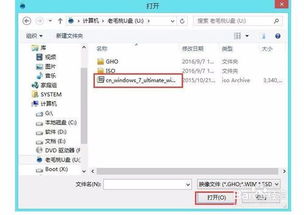
随着电脑技术的不断发展,越来越多的用户选择使用Windows 7系统。然而,安装系统对于一些新手来说可能是一个挑战。本文将详细介绍如何使用PE系统安装Windows 7系统,帮助您轻松完成这一过程。
一、准备工作
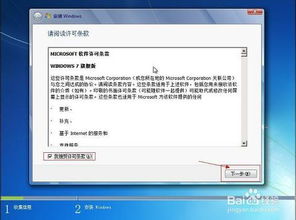
在开始安装之前,我们需要做一些准备工作:
下载Windows 7原版ISO镜像文件。
制作一个PE启动U盘。
确保您的电脑BIOS设置允许从U盘启动。
二、制作PE启动U盘
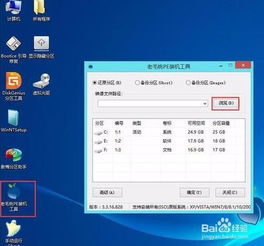
1. 下载并安装老毛桃PE系统制作工具。
2. 将U盘插入电脑,运行老毛桃PE系统制作工具。
3. 选择U盘作为启动介质,点击“制作启动U盘”按钮。
4. 等待制作完成,取出U盘。
三、启动电脑进入PE系统
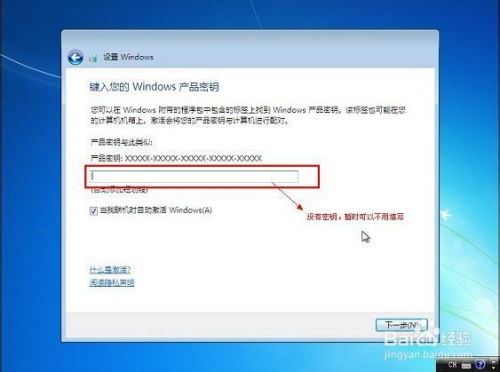
1. 将制作好的PE启动U盘插入电脑USB插口。
2. 重启电脑,进入BIOS设置,将启动顺序设置为从U盘启动。
3. 保存BIOS设置,重启电脑。
4. 进入PE系统,开始安装Windows 7系统。
四、安装Windows 7系统
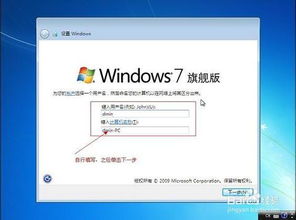
1. 在PE系统中,找到并运行“Windows 7安装器”。
2. 选择ISO镜像文件,点击“打开”按钮。
3. 选择Windows 7系统版本,点击“下一步”。
4. 选择安装分区,点击“下一步”。
5. 开始安装Windows 7系统,等待安装完成。
五、完成安装
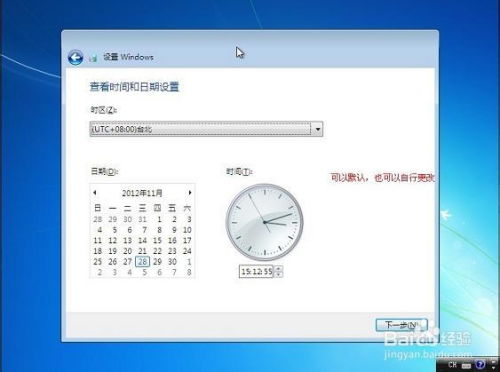
1. 安装完成后,重启电脑。
2. 进入Windows 7系统,完成安装。
六、注意事项
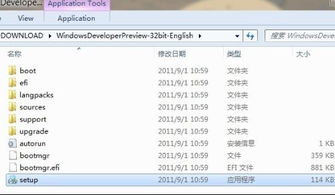
1. 在安装过程中,请确保您的电脑BIOS设置允许从U盘启动。
2. 选择正确的Windows 7系统版本,确保与您的硬件兼容。
3. 在安装过程中,请耐心等待,不要随意中断安装过程。
4. 如果在安装过程中遇到问题,可以尝试重新制作PE启动U盘,或者在网上搜索相关解决方案。
相关推荐
教程资讯
教程资讯排行













